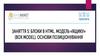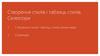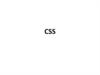Similar presentations:
Область застосування CSS. Способи використання в HTML документі
1.
CSS 3основи
Ігор Лютак
2.
ПЛАН• Зрозуміти область застосування CSS
• Способи використання в HTML документі
• Основні можливості CSS
• Користуватись довідником
• Приклади елементів документу
• Завдання
2лайд 2
3.
РЕСУРСИ В ІНТЕРНЕТІ1.
2.
3.
4.
https://www.w3schools.com/css/
http://getbootstrap.com/
http://twbs.docs.org.ua/getting-started/
https://www.w3schools.com/w3css/w3css_te
mplates.asp
5. http://nt1m.github.io/materialframework/#introduction
6. http://materializecss.com/footer.html
7. ...
слайд 3
4.
ЩО ТАКЕ CSS?CSS це мова, що описує стиль HTML документу, тобто як будуть
відображатись елементи.
Наприклад:
body {
background-color: lightblue;
}
h1 {
color: white;
text-align: center;
}
Посилання
https://www.w3schools.com/css/css_intro.asp
слайд 4
5.
ПІД'ЄДНАННЯ ДО HTML3
Є три способи:
1.
Зовнішній файл
2.
Всередині документу
3.
Як слиль елементу
<h1 style="color:blue;margin-left:30px;">
This is a heading
</h1>
Наприклад:
№
Приклад
1
<head>
<link rel="stylesheet" type="text/css" href="mystyle.css"
</head>
2
<style>
body {
background-color: linen;
}
</style>
Посилання
https://www.w3schools.com/css/css_howto.asp
слайд 5
6.
СЕЛЕКТОРИЗастосування стилю робиться за правилом: селектор і блок опису
стилю. Селектор використовується для "пошуку" елементів в документі
до яких буде застосовано стиль
Селектори можуть бути назвою елементу, id, класом, атрибутом і т. д.
Назва елементу id
Клас
Атрибут
p { color: red; }
#para { color: red; }
.para { color: red; }
<p>Hello</p>
<p id="#para">
Hello</p>
<p class="para">
Hello</p>
[class$="ra"] {
color: red; } класс закінчується на "ra"
Посилання
https://www.w3schools.com/css/css_syntax.asp
слайд 6
7.
СЕЛЕКТОРИ ПРОДОВЖЕННЯМожна групувати
селектори
(перераховуючи їх
через кому),
застосовувати один
стиль для різних
елементів,
наприклад:
Вибір всіх елементів
всередині іншого
(через пропуск),
наприклад:
Вибір елементів за
допомогою
псевдокласів,
наприклад:
div p {
a:hover {
text-align: center;
color: red;
h1, h2, p {
text-align: center;
}
color: red;
стиль
застосовується до
всіх елементів "p",
що є всередині
елементу div
}
три елементи
мають однакивий
стиль
Посилання
color: red;
background-color:
yellow;
}
застосовує стиль до
посилання, коли
мишка є над ним
https://www.w3schools.com/cssref/css_selectors.asp
слайд 7
8.
КОЛЬОРИЄ три основні способи визначити колір:
1.
Через ім'я: h1 { color: red; }
2.
За допомогою значення RGB: h1 { color: rgb(255, 0, 0); }
3.
Через шістнадцяткове число: h1 { color: #FF0000; }
Колір можна застосувати до:
1.
Тексту: h1 { color: blue; }
2.
Фону елементу: h1 { background-color: lightblue; }
3.
Границі елементу: h1 { border-color: green; }
Прозорість кольору, функція rgba(0, 0, 0, 0.0):
0.0 - повністю прозорий, 1.0 - непрозорий
p1 {background-color: rgba(255, 0, 0, 0.3);} /* червоний з прозорістю */
Посилання
https://www.w3schools.com/css/css_colors.asp
слайд 8
9.
МОДЕЛЬ "КОРОБКИ'Кожен елемент можна представляти у вигляді коробки у якої є набивка
(padding), границя (border), відступ (margin) та обвід (outline)
Наприклад:
div {
height: 200px;
width: 50%; }
Вибір
сторони:
padding-top
padding-right
padding-bottom
padding-left
p.one {
border-style: solid;
border-color: red;
}
p{
border: 2px solid red;
border-radius: 5px;
}
p{
margin: 100px 150px
100px 80px;
}
Посилання
https://www.w3schools.com/css/css_boxmodel.asp
слайд 9
10.
TEKCTТекст має багато властивостей до яких належать:
Назва
Значення
Колір
color: blue;
Вирівнювання
text-align: center; (left, right, justify)
Декорації
text-decoration: none; (overline, line-through, underline)
Трансформація
text-transform: uppercase; (lowercase, capitalize)
Відступ
text-indent: 50px;
Проміжок між
літерами
letter-spacing: 3px;
пр. між словами
word-spacing: 10px;
Висота рядка
line-height: 0.8;
Тінь
text-shadow: 3px 2px red; 3px-горизон., 2px-вертик.
Посилання
https://www.w3schools.com/css/css_text.asp
слайд 10
11.
ШРИФТИЄ 2 типи шрифтів:
• generic family (загальна сім'я) - виглядають однаково, (Times New
Roman, Georgia)
• font family (сім'я) - специфічний шрифт сім'ї
p { font-family: "Times New Roman", Times, serif; }
через кому, перераховуємо різні сім'ї шрифтів.
Посилання
https://www.w3schools.com/css/css_font.asp
818 Google Fonts https://fonts.google.com/
Під'єднання шрифту у документ:
<link href='//fonts.googleapis.com/css?family=Sofia' rel='stylesheet'>
Застосування стилю
<style> body { font-family: 'Sofia';font-size: 22px; } </style>
Посилання
https://www.w3schools.com/howto/howto_google_fonts.asp
слайд 11
12.
ВИДИМІСТЬЕЛЕМЕНТА
Видимість елемента контролюється найважливішою властивістю для
розмітки (положення) елементів display
Кожен елемент має по замовчуванню своє значення.
Елементи рівня блоку (block-level elements) - починаються завжди з
нового рядка і заповнюють сторінку на всю ширину, наприклад теги "p",
"div", <form>, <header>, <footer>, <section>
Вставні елементи (Inline Elements) - не починаються з нового рядка і
заповнюють тільке потрібне місце, наприклад теги <span>, <a>, <img>
Невидимими елементи можна зробити так
li {
display: inline;
}
display: block; - робить елемент блоком
display: inline; - робить елемент частиною зовнішнього елемента
display: inline-block; - подібно як inline але мають ширину і висоту
Посилання
https://www.w3schools.com/css/css_display_visibility.asp
слайд 12
13.
ПОЛОЖЕННЯЕЛЕМЕНТІВ
Положення елементів визначається властивістю position
Є 4 види положення
• static - по замовчуванню, тобто нормальне розміщення елементів
один за одним
• relative - відносне положення (відносно нормального). Інші
елементи не будуть заповнювати проміжки, що утворились
• fixed - фіксоване положення по відношенню до видимої частини
сторінки
• absolute - фіксоване положення відносно зовнішнього елемента,
який має значення position не static
Посилання
https://www.w3schools.com/css/css_positioning.asp
слайд 13
14.
ЗАВДАННЯВикористовуючи глави щодо форматування списків
Посилання
https://www.w3schools.com/css/css_list.asp
щодо форматування меню
Посилання
https://www.w3schools.com/css/css_navbar.asp
Зробити власну горизонтальну панель меню. Лого зробити текстом
подібно до зображення (не потрібно, щоб було один в один як на
завданні). Іконки кнопок можна зробити за прикладом:
Посилання
https://www.w3schools.com/css/css_icons.asp
слайд 14
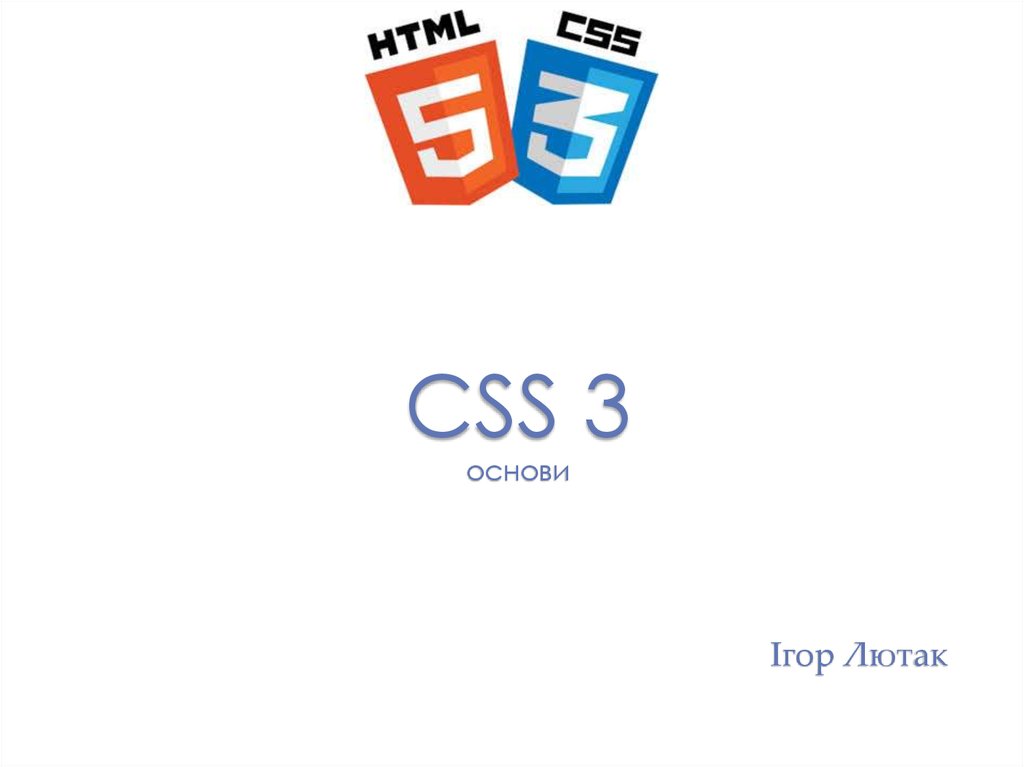

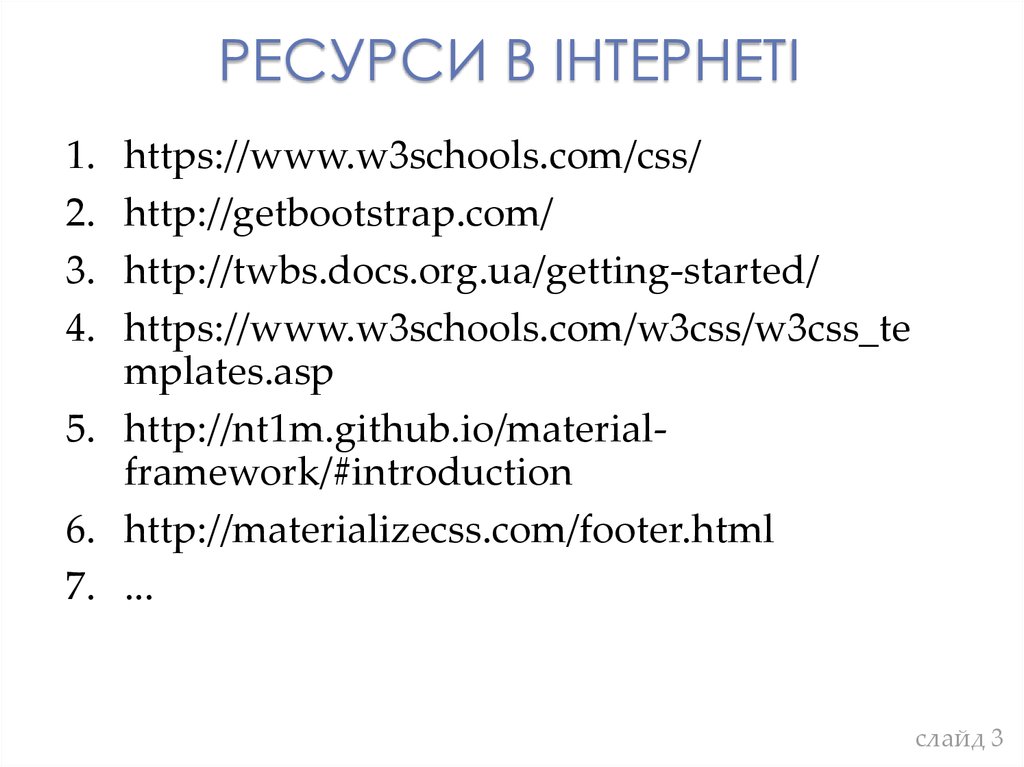
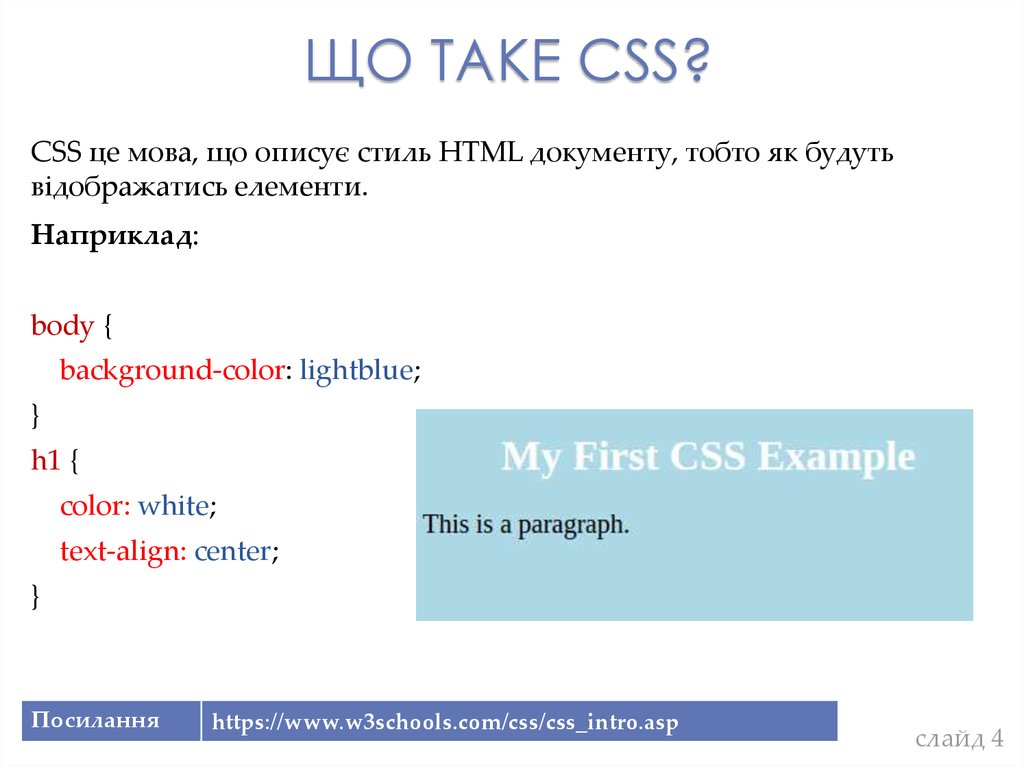
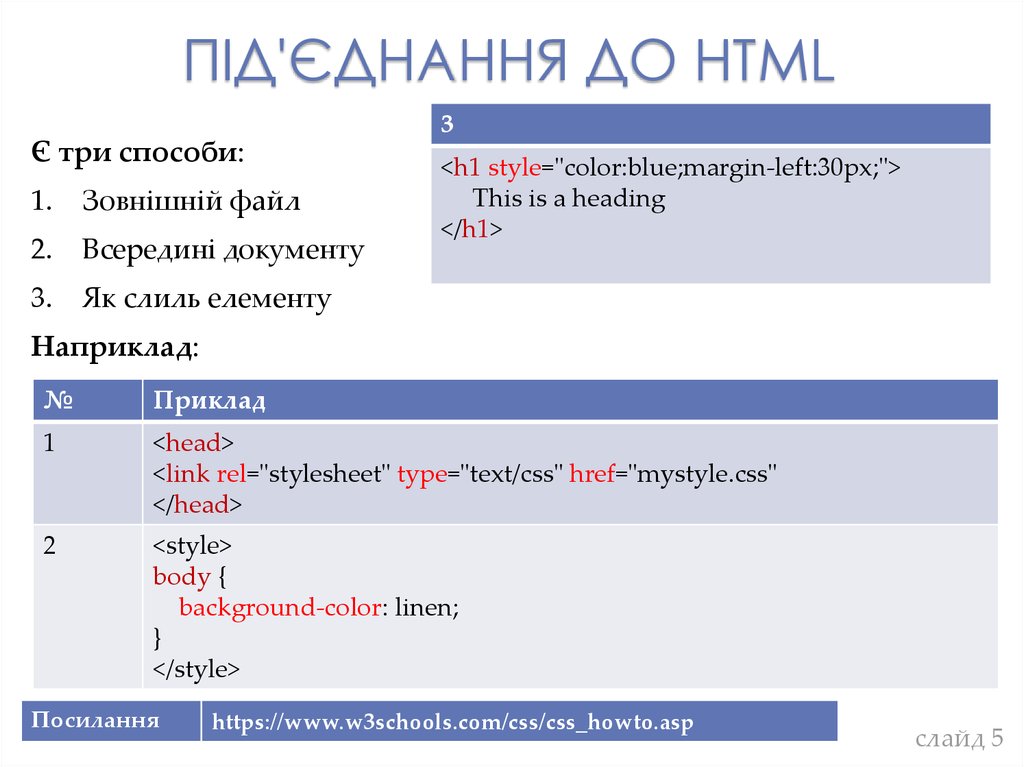



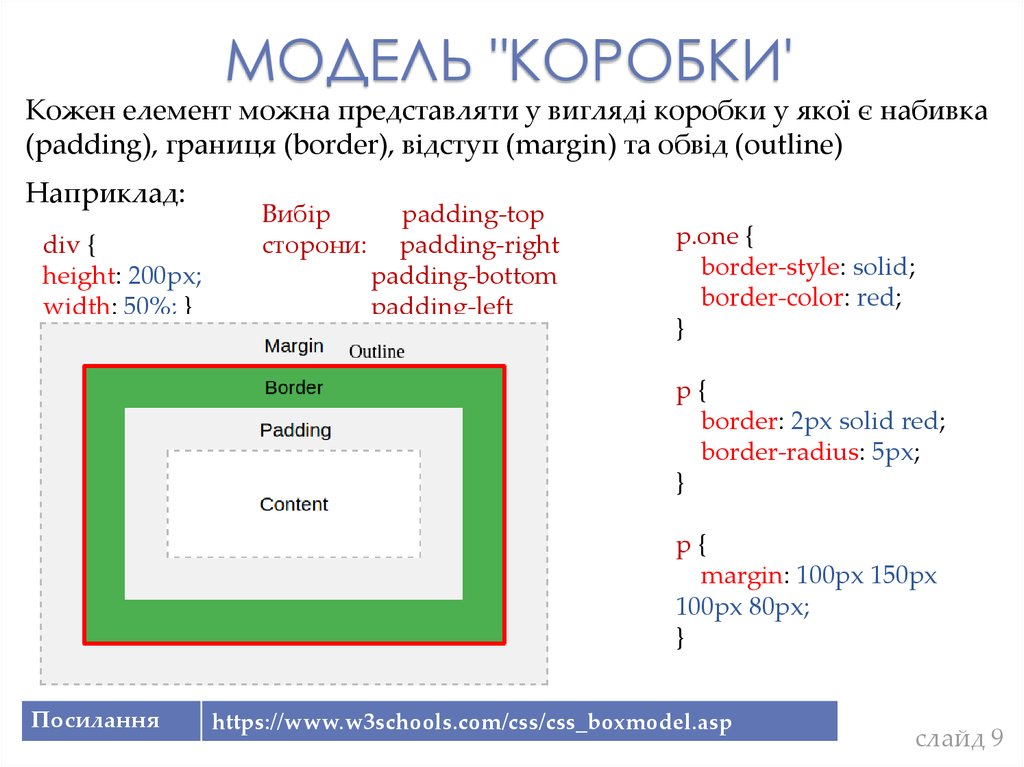




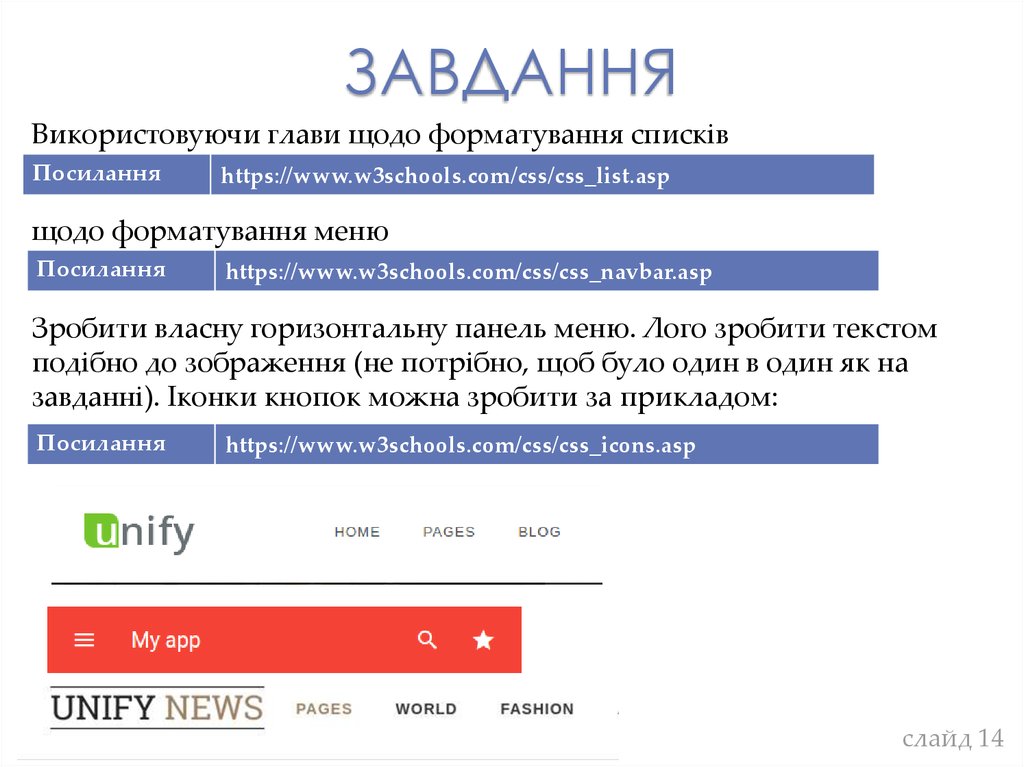
 internet
internet programming
programming